
INHOUDSOPGAWE:
- Outeur John Day [email protected].
- Public 2024-01-30 07:24.
- Laas verander 2025-01-23 12:53.
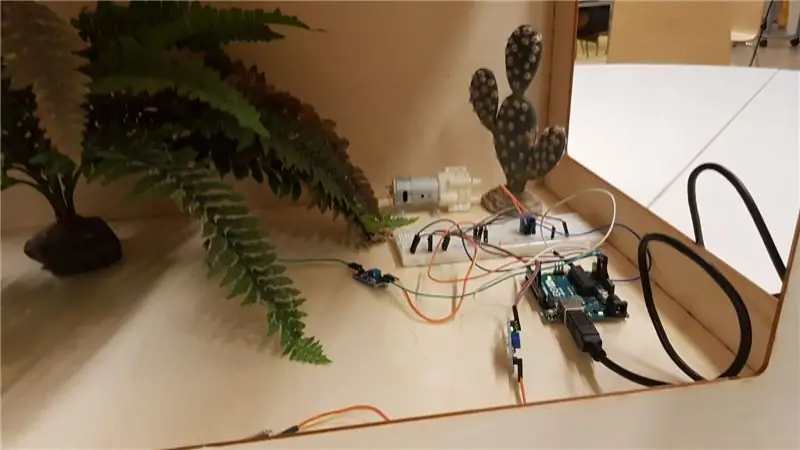
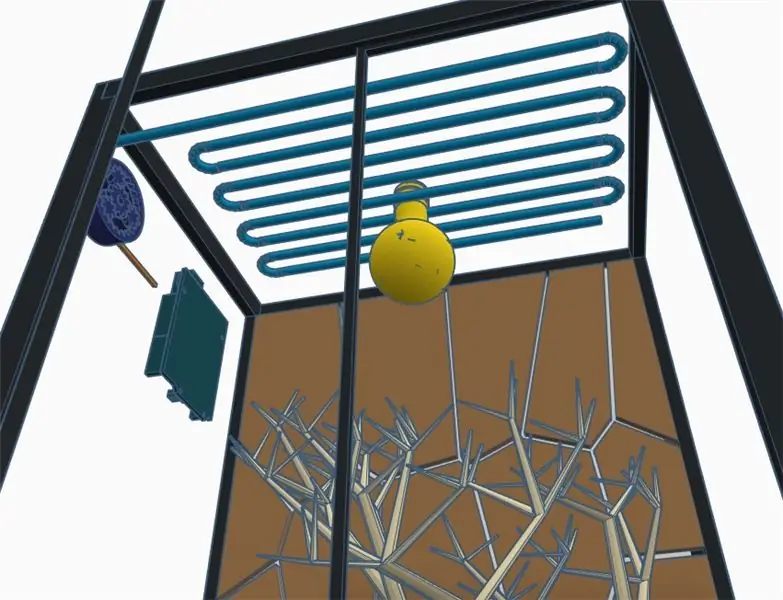
Om die omgewingstoestande vir my reptiele te monitor, het ek 'n slim vivarium geskep, en my doel is om 'n volledig lewende ekosisteem in die hok vir my reptiele te hê. plante word gehidreer, en dat die temperatuur en humiditeit geskik moet wees vir my reptiele. Deur hierdie open source vry te stel, hoop ek om ander mense te inspireer, en moontlik selfs om my terugvoer te gee oor my eie produk. Op die oomblik bevat hierdie terrarium slegs die regte omgewingstoestande vir luiperdgekko's, kuifgekko's en 'n baarddraak. Voeg gerus meer data vir ander reptiele by!:)
Voorrade
40x70cm 3mm triplex hout x 6
30x30 3mm plexiglas helder x 2
50x30 3mm plexiglas helder x 1
Vloeistofpomp x 2
DHT22 -sensor x 1
Grondvogsensor x 2
1 meter pvc -buis x 5
Arduino Uno x 1
Stap 1: Die modelle
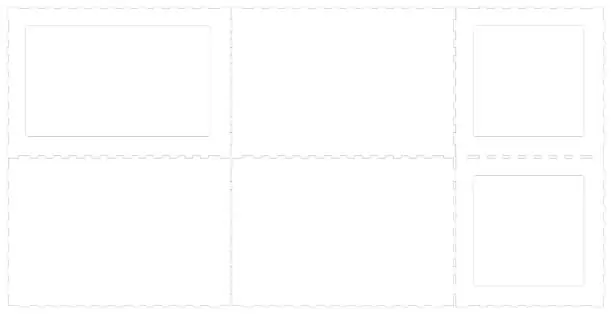
Modelle vir (laser) sny van hout
Om die vivarium te skep, het ek 'n paar modelle geskep wat gebruik kan word vir lasersny om die vivarium self te skep. Die json -lêer kan op https://www.makercase.com/ gebruik word om die grootte van die SVG -model te verander indien u 'n kleiner of groter terrarium wil skep. Behalwe die grootte, kan u ook die vensters in die terrarium verander. Hierdie Json -lêer is ook nodig as u die terrarium uit 'n ander materiaal as hout wil maak. Die huidige lêer is spesifiek gemaak vir houtmateriaal met 'n dikte van 3 mm.
Die Json -lêer kan gevind word op: https://github.com/LesleyKras/SmartVivarium/blob/… Die SVG -lêer is die gegenereerde model, gemaak uit die json -lêer. Hierdie lêer is nodig as u die hout wil sny met 'n lasersnymasjien, of as u die hout met die hand wil sny.
Die SVG bevat al die verskillende houtstukke tegelyk. As u 'n lasersnymasjien gaan gebruik, moet u elke deel afsonderlik uit die SVG -lêer kies en dit een vir een sny.
Stap 2: Bou dit
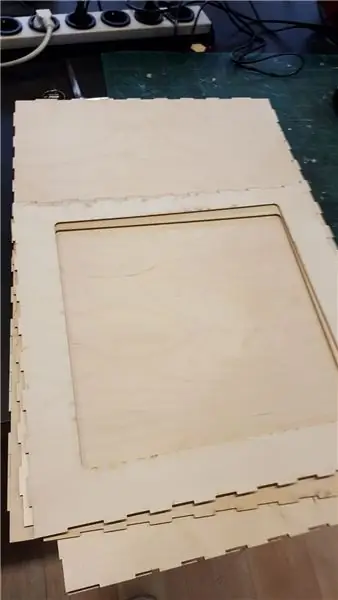

Sit die stukke hout saam met spykers of houtgom. Die onderste en boonste plate moet dieselfde wees, net soos die syborde. Dit help om die terrarium self te skep.
Nadat u die stukke bymekaargemaak het, moet u terrarium lyk soos in die prentjie
Stap 3: Koppel die hardeware aan
Nadat die terrarium opgestel is, is dit tyd om die hardeware in te sit. Terwyl ek net 'n prototipe ontwikkel het, het ek nie veel moeite gedoen om die kabels en hardeware weg te steek om dit soos 'n voltooide produk te laat lyk nie. Dit word natuurlik aanbeveel as u die Vivarium vir u werklike reptiele gaan gebruik.
Die eerste ding wat u moet doen, is om u Arduino Uno aan te sluit op u rekenaar en die bronkode van die GitHub -bladsy na u Arduino op te laai.
Afhangende van u eie wense, kan u 'n broodbord gebruik (wat ek gedoen het). As u nie 'n broodbord gaan gebruik nie, moet u seker maak dat die spesifieke sensors gekoppel is aan die regte IO -penne in die Arduino Uno.
Stap 4: Temperatuur en humiditeit
Kom ons begin met die koppeling van die DHT22 -sensor om die temperatuur en humiditeit in u terrarium te monitor. Om die DHT22 -sensor aan te sluit, moet u hul eie biblioteek gebruik, wat u hier kan vind.
Nadat u die biblioteek geïnstalleer het, is u gereed om die penne aan die Arduino te koppel. Maak seker dat u die spanningspen aan die 5V koppel, die GND-pen aan die Arduino GND en die data-pen aan pen 7 op die arduino.
Stap 5: Grondvogsensors
Om die grondvog te monitor, gebruik ons grondvogsensors. Dit word gebruik om die vog in die grond te monitor vir die werklike plante wat in u terrarium gaan woon. As die grondvog te droog is, sal die reënstelsel uiteindelik geaktiveer word.
Om die grondvogsensors aan te sluit, moet u die volgende opstelling hê; Koppel die VCC-penne aan die 5V-penne op die arduino. Koppel die GND -penne aan die GND -penne op die arduino. En om die data te ontvang, moet u die A0 -penne van die sensors aan die A0- en A1 -penne op die arduino koppel.
Stap 6: Vloeistofpomp
Ek kon die vloeistofpomp nie heeltemal laat werk nie. Maar nou het ek 'n simulasie vir hierdie pomp geskep totdat ek agtergekom het hoe om dit korrek aan te sluit. Ek het dit gedoen deur 'n eenvoudige Led -lig te gebruik wat moet knipper as die grondvog te droog is. Op grond van my navorsing sou ek die regte tipe relais moes kry om die werklike pomp te laat werk.
Koppel die VCC -pen van die vloeistofpomp aan pen 12 op die arduino en koppel die GND -pen van die pomp aan die GND -pen op die Arduino.
Stap 7: Stel die kode vir u spesifieke reptiel op
Op die oomblik is daar slegs drie soorte reptiele in die stoor op die Arduino. Op die oomblik word die data in 'n Json -string gestoor, wat maklik verander kan word om meer reptiele by te voeg as u reptiel nie voorkom nie.
Die reptiele wat tans gebruik word, is 'n luiperdgekko, 'n kuifkooi en 'n baarddraak.
Om die data uit die Json -lêer te gebruik, moet u 'n ander biblioteek installeer wat gebruik word om die Json in leesbare data vir die Arduino self te ontleed. U kan hierdie biblioteek hier vind.
Nadat u die biblioteek bygevoeg het, kan u eenvoudig die volgende string in die kode soek: 'const char* reptiles = doc ["Leopard gecko"]' en die naam van u reptiel verander in die reptiel wat u besit.
U kan die name van die veranderlikes in die json -string, binne die veranderlike genaamd "reptileData ", nagaan om seker te maak dat u dit korrek gespel het. As u reptiel nie teenwoordig is nie, kan u die formaat van die ander reptiele gebruik om die nodige omgewingstoestande vir u eie reptiel by te voeg.
Deel hierdie voorwaardes, sodat ander mense ook daarvan kan gebruik maak!:)
Stap 8: Geniet dit
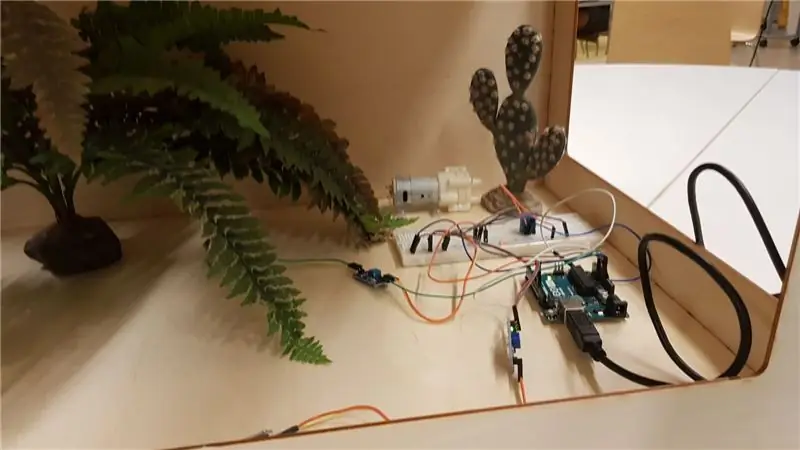
U moet nou ingestel wees en die terrarium kan gebruik.
Nadat u al hierdie dinge gekonfigureer het en die kode opgelaai het, kan u die Serial Monitor oopmaak om die data van die sensors te sien. Kontroleer of dit betroubaar is voordat u die toestel werklik gebruik, want dit is moontlik dat 'n sensor nie behoorlik werk nie.
Die omgewingstoestande word standaard elke 5 sekondes nagegaan, maar u kan dit verander deur die veranderlike 'Periode' in die kode te verander (in millisekondes).
Geniet dit!
Aanbeveel:
Smart Home deur Raspberry Pi: 5 stappe (met foto's)

Smart Home deur Raspberry Pi: Daar is reeds verskeie produkte wat u woonstel slimmer maak, maar die meeste daarvan is eie oplossings. Maar waarom het u 'n internetverbinding nodig om 'n lig met u slimfoon te verander? Dit was een van die redes waarom ek my eie Smar moes bou
Nexus 7 Smart Case W/ Sugru & Magnet: 5 stappe

Nexus 7 Smart Case W/ Sugru & Magnet: Kort nadat mense die Nexus 7 die eerste keer in die hande gekry het, het iemand agtergekom dat dit reageer op 'n magneet wat in 'n sekere gebied geplaas is, net soos die iPad se slimhouers. Nie een van die gevalle wat ek gesien het, het dit gehad nie, en ek kon ook nie een vind wat bo-op die bokant oopgemaak het soos 'n
DIY INTERNET GESTUURDE SMART LED MATRIX (ADAFRUIT + ESP8266 + WS2812): 8 stappe (met prente)

DIY INTERNET CONTROLLED SMART LED MATRIX (ADAFRUIT + ESP8266 + WS2812): Hier is my tweede vooruitgang na 'n projek wat ek baie opgewonde is om aan u te wys. Dit gaan oor 'n DIY Smart LED Matrix waarmee u daarop kan wys, data, soos YouTube -statistieke, u Smart Home -statistieke, aangesien temperatuur, humiditeit 'n eenvoudige horlosie kan wees, of net kan wys
Smart Crystal Light string: 9 stappe (met foto's)

Smart Crystal Light String: Terwyl Kersfees nader kom en ek besig is met die volledige ondersoek van self -outomatiese huishoudelike outomatisering en slim voorwerpe, het ek hierdie jaar besluit om 'n slim, mooi RGB -ligstreng te probeer maak. op die internet, aan die een kant 'n paar
Freya - Vivarium Controller: 6 stappe

Freya - Vivarium -beheerder: Freya is 'n open source, gebaseerde vivarium -beheerstelsel op framboos. In hierdie instruksies gaan ons deur die stappe loop om die kontroleerder te maak
